Следующий в нашей серии обзоров среды рабочего стола Linux часто упускается из виду, за исключением тех, кто больше всего этим увлечен – Волнистый попугайчик . Budgie, продукт проекта Solus, представляет собой красивый рабочий стол, целью которого является обеспечение разумных настроек по умолчанию и красивого интерфейса. В этом обзоре обсуждается пользовательский интерфейс Budgie Desktop, его примечательные функции, пользовательский опыт, а также даются некоторые рекомендации о том, где можно использовать Budgie и кому следует его использовать.
Читайте также: 5 инструментов для легкого создания собственного дистрибутива Linux
Первое впечатление
Когда я впервые смотрю на Баджи, первое, что я думаю: «Ух ты. Это совсем не похоже на то, что я когда-либо видел». Я смотрю на рабочий стол и думаю, что он немного похож на ГНОМ , немного на КДЕ , немного на Корица и немного особенный. способом, который я не могу описать. Это то же самое, н
Contents
Первое впечатление
великолепно, и я ловлю себя на том, что смотрю на назначенный USB-накопитель, чтобы переустановить систему. Это сразу привлекает внимание.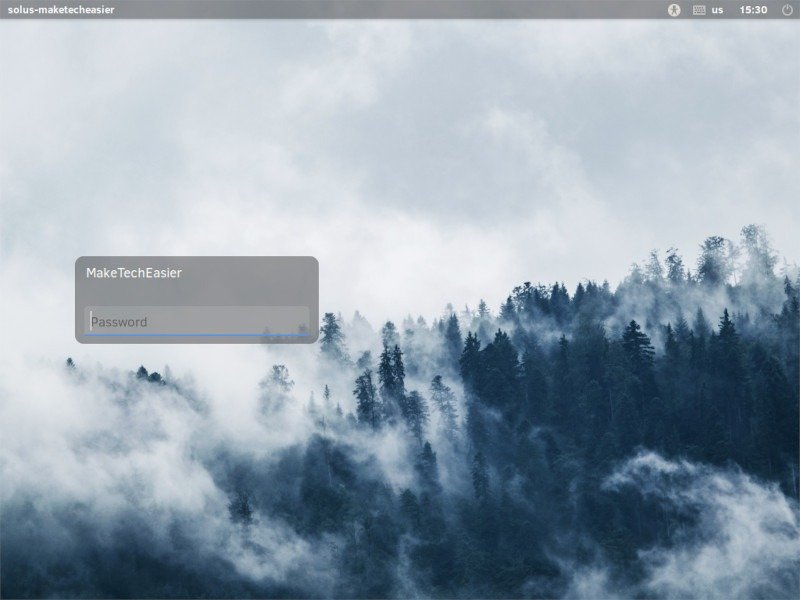
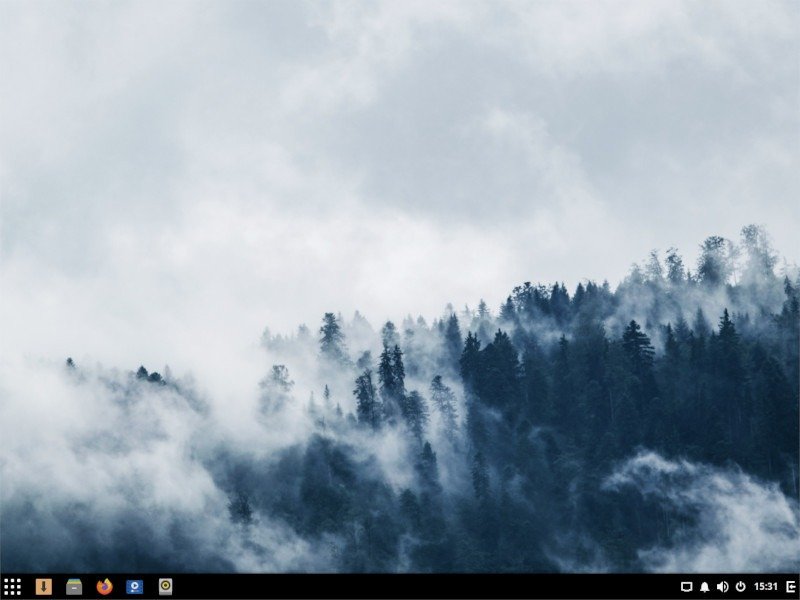
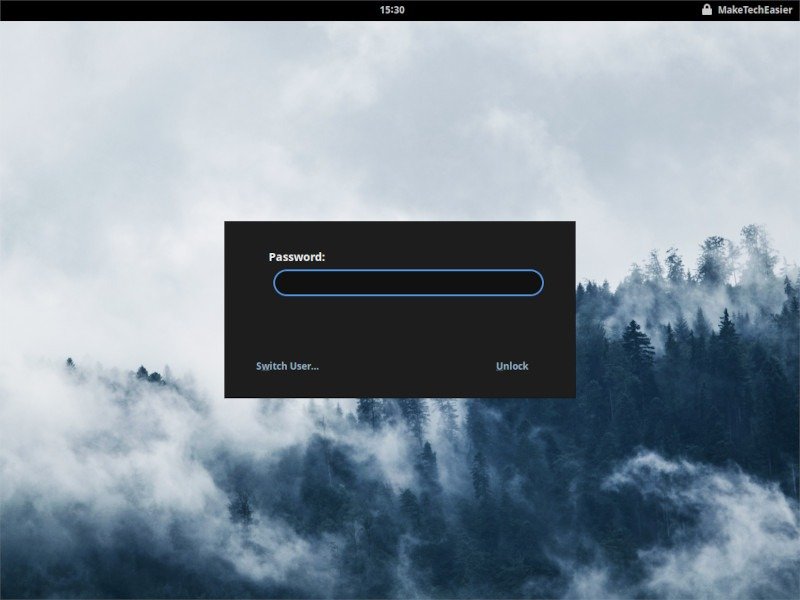
Пользовательский опыт
Опыт использования Solus во многом похож на использование KDE Plasma или GNOME с расширением Dash to Panel. Подобно очень традиционной парадигме рабочего стола, к которой вы привыкли в Windows, все компоненты рабочего стола содержатся на нижней панели.
Слева у вас есть меню с возможностью поиска, несколько значков панели для закрепленных приложений, а справа панель задач с настройками сети, уведомлений, звука и времени. Это простой и дружелюбный интерфейс, но более того, он интуитивно понятен. Если все закрепить внизу, в верхней части экрана появится немного больше места для приложений. Это немного, но может иметь большое значение.
Настройки рабочего стола Budgie
Одна из вещей, которую не всегда можно увидеть в DE, — это интуитивно понятное место для всех ваших настроек. Приложение Budgie Desktop Settings является серьезным исключением из этого правила, предоставляя вам доступ к огромному количеству настроек без необходимости идти куда-либо для установки каких-либо специальных программ.
В разделе «Стиль» вы можете настроить так
Пользовательский опыт
значков, хотите ли вы использовать глобальную темную тему и хотите ли вы, чтобы окна использовали анимацию или нет.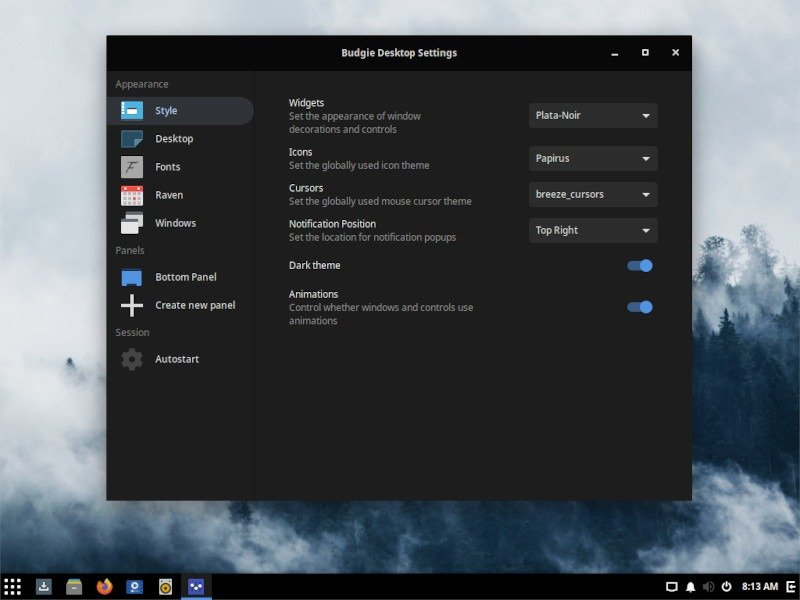
В Windows вы можете установить множество различных параметров, связанных с окнами, отображаемыми на экране. Вы можете выбрать, будут ли контекстные меню прикреплены к окну, установить стороны расположения кнопок, выбрать центрирование новых окон на экране и сосредоточиться на наведении, а не на щелчке. Это все небольшие изменения, но пользователям, которые чувствуют себя комфортно в определенном рабочем процессе, будет легко освоиться в Budgie. Мне особенно нравится возможность переключать расположение кнопок влево, потому что я использую macOS много лет и к этому привык.
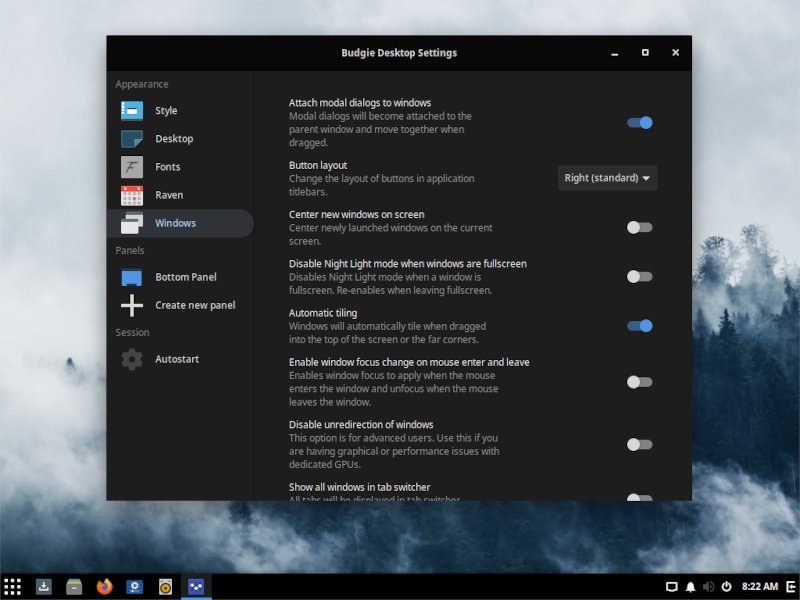
Еще одна замечательная особенность: под нижней панелью можно указать, какие апплеты вы хотите видеть на
Настройки рабочего стола Budgie
еремещать и удалять, чтобы настроить содержимое панели. Мне это особенно нравится, потому что когда вы нажимаете на «Настройки» и включаете режим Dock, лучше всего удалить некоторые лишние элементы из нижней панели и поместить их на панель вверху.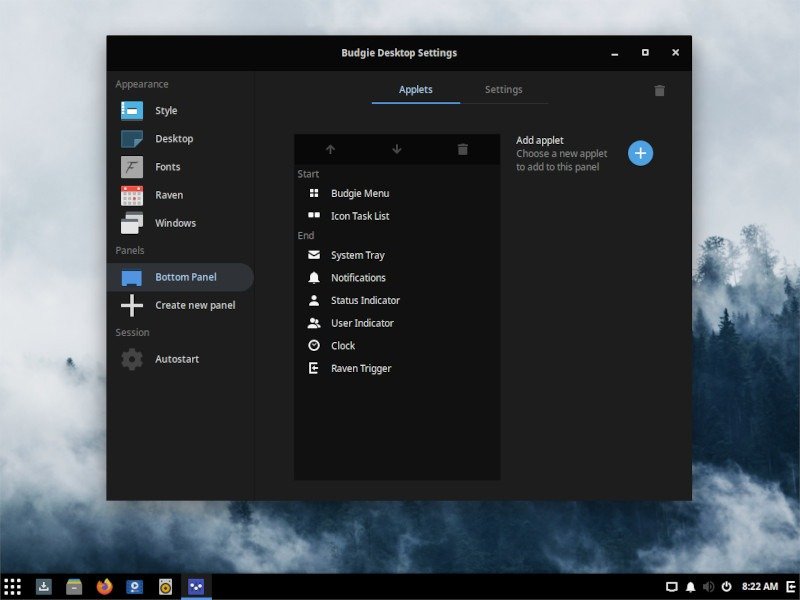
В Budgie очень легко внести небольшие изменения в DE, и я считаю, что это здорово. Для пользователя GNOME многие из этих конкретных настроек скрыты за настройками и расширениями, что в целом нормально, но может быть утомительно. Budgie великолепен, так как он выглядит и работает очень похоже на GNOME, но в него встроено множество удобных функций для настройки и предпочтений.
GNOME+
Как я уже говорил выше, Budgie во многом похож на GNOME. Внешний вид, функции и приложения по сути соответствуют GNOME, но лучше, GNOME+. Существует множество сред рабочего стола, основанных на GNOME, но все они пытаются развивать его в совершенно другом направлении.
ПРИЯТЕЛЬ , Cinnamon и Пантеон созданы специально для чего-то другого, чем GNOME 3, но Budgie немного отличается. У Budgie такое ощущение, будто кто-то взял все самое лучшее в GNOME, убрал все не очень хорошее, установил несколько отличных параметров по умолчанию и отправил их в мир. Мне, как пользователю GNOME, очень нравится, как они что-то изменили, и я чувствую, что это действительно GNOME, но во многих отношениях лучше.
Читайте также: Лучшие настольные компьютеры Linux для сенсорного монитора
Производительность
Еще одна область, в которой Budgie лучше GNOME, — это производительность и использование системных ресурсов. При новой загрузке полностью обновленной виртуальной машины Solus используется чуть более 620 МБ ОЗУ, а загрузка ЦП колеблется около 1 процента. Это соответствует таким средам рабочего стола, как KDE Plasma и Cinnamon. Замечательно, что есть что-то, так тесно интегрированное с GNOME, которое так легко работает в системе. Тем, кому не нравится вес рабочего стола GNOME, но нужен внешний вид, подойдет Budgie.
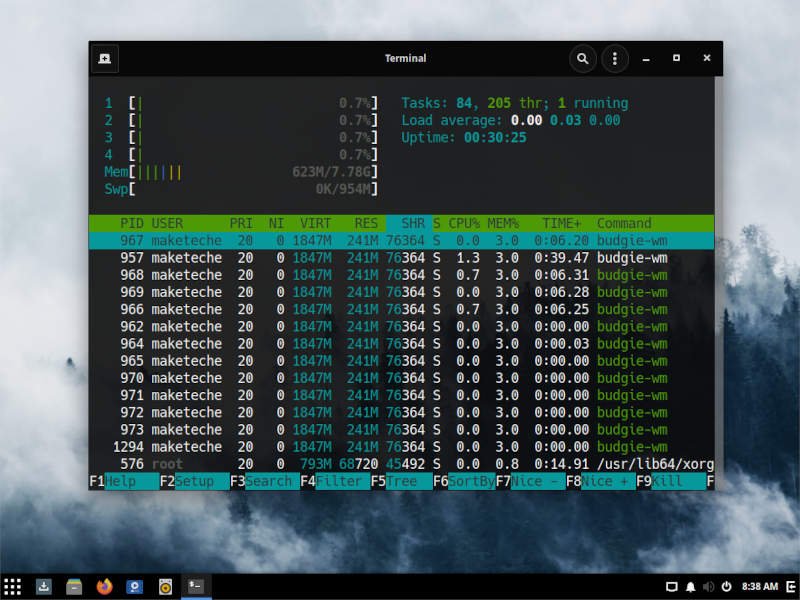
Помимо использования системных ресурсов, Budgie также лучше справляется с общими задачами. Эта виртуальная машина не имеет сквозной передачи графического процессора и 3D-ускорения, поэтому тот факт, что анимация открытия окон и переключения виртуальных рабочих столов настолько плавная, является заслугой магии программного обеспечения, происходящей за кулисами. Я мог бы установить это на систему с очень небольшой графической мощностью и при этом хорошо провести время, используя очень современный рабочий стол.
Минусы Budgie
Хотя Budgie превосходен, есть некоторые вещи, которые ограничивают его потенциал. Для меня главное — доступность. Хотя я понимаю, что существуют способы запустить Budgie в любом дистрибутиве Linux, мне трудно рекомендовать его кому-либо, кроме нескольких избранных пользователей. Он не широко доступен, поэтому пользователи Fedora и Ubuntu не смогут просто запустить простую команду и установить рабочий стол поверх того, что они сейчас используют. Чтобы это произошло, за кулисами ведется большая работа, но пока ваши возможности ограничены.
Где попробовать Budgie
Хотя ваши ограничения ограничены, я могу дать один искренний совет, где попробовать Budgie. Солус — это независимо разработанный дистрибутив Li
GNOME+
го разработчики создали Budgie, и его тесная интеграция и общий опыт сияют вместе. Это отличный дистрибутив во всех отношениях, учитывая, что он поставляется с отличной средой рабочего стола и имеет доступ к Флэтпакс , но если вы ищете Budgie в том виде, в котором он был задуман, не ищите ничего, кроме Solus.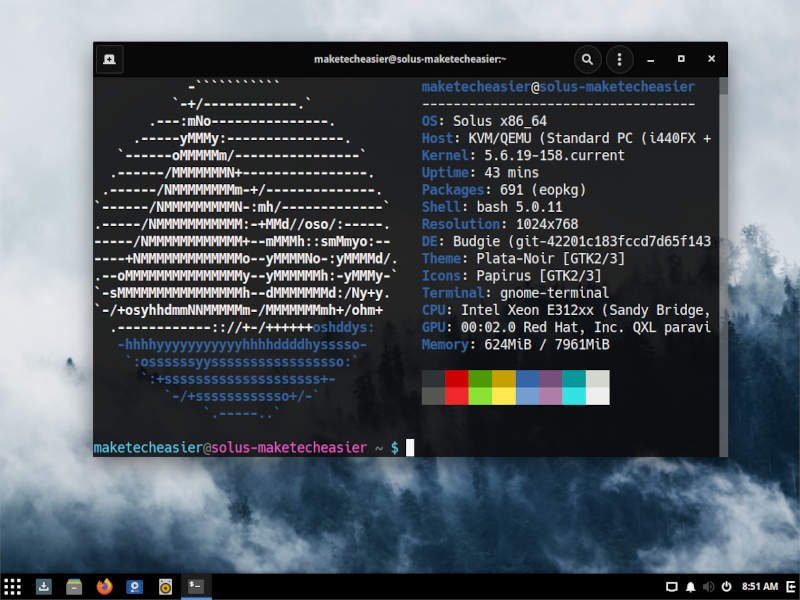
Кому следует использовать Budgie
Любому пользователю GNOME, который ищет что-то более легкое, понравится Budgie. Они невероятно похожи, вплоть до многих одинаковых приложений, но Budgie превращает GNOME в форму, которая лучше работает на старом оборудовании и для пользователей, которым просто не нужны все эти дополнительные возможности.
Обязательно ознакомьтесь с более подробный обзор Solus , узнайте о других отличные дистрибутивы для пользователей Mac и ознакомьтесь с другими нашими обзорами среды рабочего стола..р>


